Wifi эндоскоп как подключить
Для запуска камеры-эндоскопа необходимо установить с Google Play программу CameraFi , либо AN98 (с кнопкой записи видео). После первого запуска программе необходимо предоставить все разрешения и подтвердить разрешение на автоматический или нет запуск при подключении камеры.
Так же, можно воспользоваться программой, рекомендуемой производителем конкретной модели камеры. Для этого необходимо считать камерой смартфона QR-код из приложенной инструкции и пройти по ссылке на сайт. Далее скачать и установить приложение. Так как, приложение будет установлено не из официального магазина Google, смартфон предупредит об этом и попросит разрешения на установку из неизвестного источника. После согласия приложение будет установлено.
В зависимости от версии Windows, необходимо установить программу с минидиска из комплекта камеры, либо скачать эту программу по указанной в инструкции ссылке, либо воспользоваться встроенными в Windows функциями воспроизведения видео с USB камер.
Один из вариантов просмотра видео с камеры, это воспользоваться программой Skype, где есть функция подключения USB-камеры.
Следующие 2 варианта:
1. - скачать и установить программу OpenAmcap
2. - скачать и установить программу AMCap
После подключения камеры в USB-разъем стандартный установщик Windows проинсталлирует необходимые драйвера. Устройство определится, как HP USB Camera.
После установки программы и подключения камеры, в настройках необходимо выбрать HP USB Camera, после чего появится видео.
Для устройств Apple с iOS необходимо скачать и установить программу из iTunes ScopeCam , либо для Android из Google Play Маркет ScopeCam .
После подключения в настройках программы можно установить максимальное разрешение 1960x1080 пикселей. По умолчанию оно установлено на значении 600x800 пикселей.
После подключения в программе для камеры есть возможность записи видео, вращения изображения с шагом в 90 ° или отображения по горизонтали, влево и вправо. Так же, программа позволяет изменить название сети и установить пароль.
Для устройств Apple с iOS необходимо скачать и установить программу из iTunes Finder Borescope , либо для Android из Google Play Маркет Finder Borescope .
Соедините проводом из комплекта смартфон и эндоскоп. Далее включите камеру. Запустите программу Finder Borescope и начните пользоваться камерой.
После подключения в программе для камеры есть возможность делать фото, записывать видео, вращать изображение с шагом в 90 ° .

Эндоскоп является полезным инструментом, позволяющим при необходимости проникать и осматривать труднодоступные места. И хотя подобное приспособление изначально создано в медицинских целях, на сегодняшний день купить его можно без особых проблем для последующего использования совместно с ПК или смартфоном. Про второй вариант подключения нами будет рассказано далее по ходу статьи.
Подключение эндоскопа на Android
Процедуру соединения эндоскопа с телефоном можно поделить на два этапа, сводящихся к подключению кабеля и использованию одной из специальных программ. Для успешной установки соединения какие-то конкретные требования к Android-устройству и установленной версии ОС отсутствуют.
Шаг 1: Аппаратное подключение
В настоящее время существует два типа подключения внешней камеры, разделяющиеся на проводное и беспроводное соединение. Мы рассмотрим оба варианта.
Вариант 1: USB-эндоскоп

Стоит обратить внимание, что далеко не все смартфоны совместимы с USB-эндоскопами, так как некоторые модели более требовательны в плане потребления и потому не могут быть подключены к порту на телефоне из-за нехватки энергии для одновременной работы камеры и подсветки. Обойти подобные ограничения невозможно, так что учитывайте это заранее при выборе модели.
Вариант 2: Wi-Fi эндоскоп
-
Некоторые более дорогие модели эндоскопа позволяют произвести подключение с помощью идущего в комплекте Wi-Fi модуля, совместимого как с телефонами, так и компьютерами. Прежде всего включите Вай-Фай, нажав отмеченную на скриншоте кнопку.

Подключите кабель micro-USB от девайса к порту, подсвеченному зеленым индикатором и значком Wi-Fi. За счет этого камера будет готова к передаче сигнала по беспроводной сети.
Примечание: Второй порт используется только для зарядки так как в отличие от проводного эндоскопа, данное устройство работает за счет встроенного аккумулятора.



Для включения иногда требуется подтвердить соединение через специальное окно на экране телефона. В результате должно будет открыться стандартное приложение «Камера» или одна из специальных программ, рассмотренных нами далее. При этом в зависимости от модели смартфона какие-то действия будут отличаться.
Шаг 2: Приложения для эндоскопа
Некоторые модели эндоскопа при подключении к телефону могут использовать стандартные приложения для работы с камерой, так что специальное ПО требуется не всегда. Однако подобные варианты скорее являются исключениями, в то время как подавляющее большинство девайсов будут стабильно работать только при наличии одного из специальных приложений, доступных для загрузки в Google Play Маркете.
OTG View
Лучшей программой для Android, позволяющей получать изображение и управлять камерой, подключенной отдельно, можно смело назвать OTG View. Это приложение совместимо с большинством USB-эндоскопов и может исправно работать с устройствами, подключенными посредством Wi-Fi.
-
После выполнения действий из первого раздела инструкции откройте OTG View. В результате на экране появится картинка или изображение с внешней камеры. Для обновления соединения можете воспользоваться значком в левой верхнем углу экрана.



В связи с тем, что данное решение изначально предназначено для работы с эндоскопом и является лучшим, попробуйте использовать OTG View в первую очередь. Тут также заметьте, что о совместимости с ПО может быть указано на упаковке или в инструкции от девайса.
AN98
AN98, как и рассмотренный выше вариант, нацелен исключительно на работу с эндоскопом, поэтому его наверняка придется устанавливать отдельно. Оно мало чем отличается от OTG View и предоставляет практически идентичные функции. Более того, через AN98 также будет работать большинство моделей устройств.
-
Чтобы получить доступ к изображению с камеры, откройте приложение и дождитесь завершения загрузки. Если после этого отобразится черный экран, проверьте подключение внешней камеры со смартфоном и обновите соединение, используя кнопку в левом верхнем углу.
Программа является отличным вариантом для работы с камерой, особенно если по каким-то причинам первое приложение оказалось нерабочим. Воспользоваться ПО можно на любом смартфоне вне зависимости от версии ОС.
CameraFi
Приложение сильно отличается от прошлых вариантов, так как изначально предназначено не для эндоскопа, а для любой внешней камеры. Это позволяет использовать куда большее количество функций, однако нельзя гарантировать совместимость с множеством устройств.
-
Подключите эндоскоп к телефону и запустите приложение. Во время первого включения потребуется подтвердить дополнительные разрешения в соответствующем окне.




Главная проблема приложения заключается в присутствии рекламных объявлений на каждой странице, включая раздел с настройками. Отключить рекламу можно через встроенный магазин, выбрав соответствующую платную услугу.
Wi-Fi View
Последним ПО, оптимально подходящим для работы с эндоскопом, будет Wi-Fi View, нацеленный в главную очередь на устройства с беспроводным подключением. Приложение стоит использовать только в сочетании с Wi-Fi вариантом девайса.
-
Выполните подключение эндоскопа по Wi-Fi через «Настройки» до появления подписи «Подключено». Дальше откройте заранее скачанное приложение и дождитесь появления изображения.



Как видно, в большинстве случаев достаточно включить приложение, чтобы получить доступ к изображению с камеры или как минимум определить несовместимость эндоскопа с ПО.
Представленной инструкции по аппаратному подключению и последующему использованию эндоскопа вполне достаточно для успешного соединения внешней камеры с телефоном. Чтобы избежать возможных проблем, соблюдайте порядок действий, сначала подключив камеру и только после этого тестируя приложения.

Отблагодарите автора, поделитесь статьей в социальных сетях.

Все видеоэндоскопы в Wi-Fi выглядят одинаково. Есть прорезиненная тонкая основа в длину от метра до пяти. На конце установлена камера. Сразу скажу, что фокусировка таких устройств очень небольшая, поэтому устройство имеет достаточно узкую сферу использования. Также для беспрерывной работы идёт аккумулятор и вай-фай модуль.
Proline PR-GD9001
Данная модель имеет вид ручки с толстым прорезиненным шлангом, на конце, которой есть камера. Чаще всего этот эндоскоп используют автолюбители, чтобы найти какие-то мелкие поломки в своём автомобиле. В дополнение идет очень яркая подсветка, которая позволяет проникать и видеть даже в очень доступных местах. Есть защита IP67 от влаги и пыли, поэтому её можно использовать даже в плохих погодных условиях. Цена на рынке варьируется от 3300 до 3700 рублей.


WiFi Endoscope hd720p

KERUI Wi-Fi эндоскоп 1200p
Один из самых лучших эндоскопов с высоким разрешением изображения. Разрешение экрана почти 1200p. Внутри стоит мощная аккумуляторная батарея в 500 мАч, которая позволяет беспрерывно работать в течение 45 минут. 8 светодиодов, позволяют максимально правильно рассеивать свет и видеть картинку четче.

Инструкция по подключению и настройке на русском
Чаще всего все эндоскопы имеют китайские корни, и максимум, что вы можете найти в инструкции это английский язык. Кстати, на некоторых моделях даже английского нет. Но сразу скажу вам, что все они подключаются одинаково. Сегодня на примере я вам покажу, как им пользоваться.

- Итак в первую очередь вытаскиваем его из коробки. Почти все эндоскопы в основном состоят из трех частей: Wi-Fi модуль с аккумулятором, сам зонд и насадки, которые позволяет использовать камеру на конце под разным углом обзора;
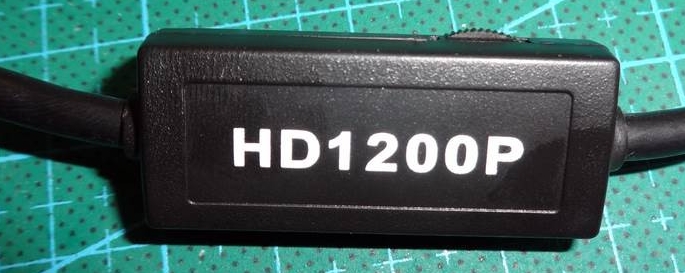
- На некоторых моделях также есть регулятор настройки освещения подсветки. Это удобно, когда нужно снизить или повисеть освещение внутри;

- На конце «шланга» можно увидеть резьбу. Как вы, наверное, догадались туда мы и будем прикручивать различные насадки;
- Совсем забыл сказать, что в комплекте также идёт провод для зарядки, который вставляется в основной блок в соответствующий разъём «Input DC 5V». Второй разъём для подключения камеры или зонда;

- Теперь всё подключаем и включаем аппарат. Он должен загореться, а на экране, если он есть высветится какая-то информация.

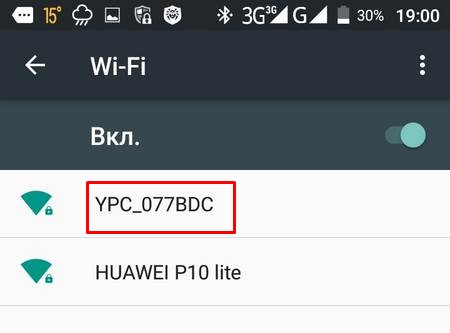
- Теперь просто находим нашу новую беспроводную сеть и подключаемся;
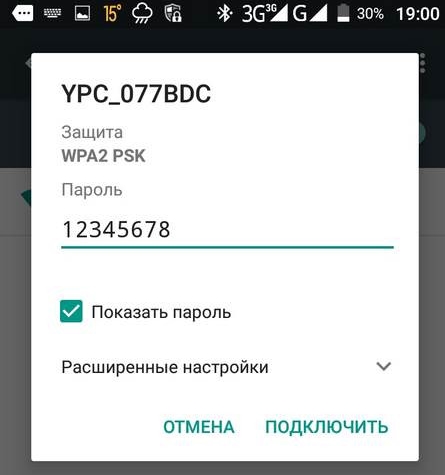
- Нужно будет ввести пароль, напомню, что он также находится на основном блоке;
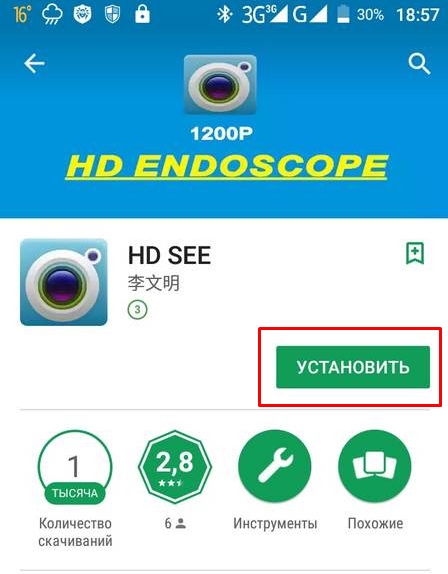
- А теперь самое главное, нужно скачать приложения для этой камеры. Программу можно найти в «Google Play» или «App Store». Проблема в том, что все они разные у каждого производителя. Поэтому ищем название приложение на коробке или в инструкции. На крайний случай можно вбить название модели в поисковик сервисов или просканировать QR-код на коробке.
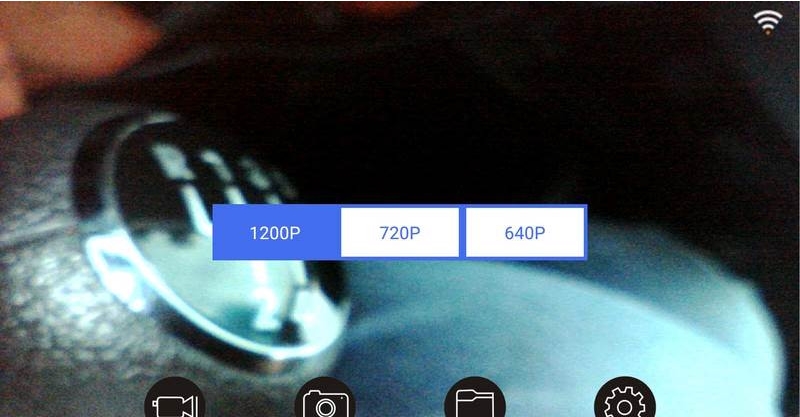
- Если вам удалось подключиться к сети устройства, то вы после запуска должны увидеть изображение и меню настроек.
Технические возможности современных мобильных гаджетов постоянно увеличиваются. Посредством смартфона сегодня можно управлять различными устройствами, о которых раньше никто не знал: планшетами, ПК, летающими дронами, и даже мини-камерами. Последние, к слову, именуются эндоскопами. Как и медицинские аналоги их можно использовать для проникновения и осмотра труднодоступных мест.
Что такое эндоскоп для смартфона

Эндоскоп представляет собой небольшое устройство на гибком кабеле длиной от 1 до 10 метров, которое подключается к телефону посредством USB-разъема. Оно состоит из пластикового корпуса размером 4-5 см, и камеры диаметром 4-15 мм. Прибор обеспечивает возможность внешнего осмотра разных труднодоступных мест и полостей с целью поиска поломок, обнаружения и извлечения мелких предметов и деталей.
Эндоскопическая камера поставляется вместе с диском для установки программного обеспечения на компьютер или ноутбук. В комплекте имеются другие вспомогательные аксессуары, количество которых в зависимости от модели прибора и его стоимости может отличаться. Стандартный набор включает следующие элементы:

- Гибкая камера для смартфона. Она обеспечивает захват и передачу изображения.
- Переходник с USB на micro-USB и Type-C. Позволяет подключать прибор к смартфонам или ПК.
- Зеркало. Обеспечивает максимально детальный осмотр, поскольку может передавать картинку не только с ракурса глазка камеры, но и со стороны от нее.
- Крючок и магнит. Первый используется, если нужно что-то захватить, достать, прочистить или повернуть. С помощью второго можно извлекать мелкие металлические детали или украшения.
Сегодня магазины предлагают большой выбор эндоскопов для смартфона, которые условно можно разделить на две большие категории.
- Бюджетные модели с камерами низкого разрешения (640х480 или 1280х720) на гибком кабеле, которые подключаются к устройству при помощи USB либо Wi-Fi (новые модели, относящиеся к более высокому ценовому сегменту).
- Дорогие, профессиональные аксессуары с камерами высокого разрешения, поставляющиеся с различными насадками и мониторами в фирменных кейсах.
Как работает эндоскоп для Андроида
Схема работы эндоскопа предельно проста. Изображение (сигнал) передается на телефон или планшет через гибкий провод, который подключается через USB-порт, или Wi-Fi модуль. На мобильном устройстве при этом должно быть установлено фирменное программное обеспечение либо приложение. С его помощью можно управлять прибором, настраивать яркость, контрастность, регулировать угол обзора.
Трансляция изображения с камеры на экран осуществляется в режиме реального времени в формате AVI. Имеется функция «стоп-кадр», позволяющая создавать фотографии, а также возможность полномасштабного зуммирования, помогающая рассмотреть все самые мелкие детали.

Головка камеры у большинства моделей оснащена несколькими светодиодами, которые при включении улучшают видимость. Это позволяет подсвечивать темные места, например, полости труб, слив раковины, зоны под шкафом, или капотом автомобиля.
Эндоскопы оснащены влагозащитной функцией, благодаря которой устройства можно использовать не только в воздушных средах, но и в воде.
Благодаря такому богатому функционалу, стремительно растет популярность эндоскопов, и расширяются сферы применения. Если раньше аналогичные устройства были востребованы лишь в медицине, то сегодня их используют в быту и на работе.
Как подключить эндоскоп к телефону
Благодаря своей универсальности видеоэндоскоп может быть подключен к любой технике: к ПК, ноутбуку, планшету или смартфону. После соединения она сразу распознает камеру и можно начинать исследование проблемной области.
Подготовка
Ключевым моментом подготовительного этапа является проверка на совместимость оборудования. В смартфоне или планшете должна присутствовать функция OTG, в противном случае никакие переходники или адаптеры не помогут осуществить сопряжение. Проверить это можно экспериментальным путем: если после подключения флешки устройство обнаружит внешний накопитель, значит, формат поддерживается. Если под рукой флешки не оказалось, можно зайти на сайты, где указаны характеристики смартфона, и изучить их.
Не менее важно проверить целостность кабеля: поскольку в длину они достигают нескольких метров, а поставляются в свернутом виде, не исключена возможность механического повреждения.
Самым важным пунктом является установка программного обеспечения, которое поставляется в комплекте с эндоскопом на диске или наносится в руководство в виде QR-кода. Если ПО отсутствует, можно посетить Google Play Market и скачать оттуда мобильное приложение.
Подключение
В настоящее время существует два способа подключения эндоскопа к смартфону: по кабелю и беспроводное.
USB вариант
Чтобы подключить камеру к телефону данным способом, нужно:

- В USB-порт вставить штекер кабеля, идущего в комплекте с камерой. Если он оснащен стандартным выходом, понадобится воспользоваться для этой цели OTG-переходник.
- Установить приложение для работы с эндоскопом. Для этого нужно отсканировать QR-код или перейти по ссылке.
- Из перечня доступных выбрать и установить любую программу. Если она не подошла, удалить и загрузить другую.
Если подключение производится через Type-C, производитель рекомендует использовать приложение «SeeAN».
Беспроводной вариант

Некоторые модели предусматривают подключение эндоскопа через Wi-Fi-соединение. В этом случае понадобится активировать режим, нажав на кнопку, отмеченную на скриншоте (1). Подключить к внешнему модулю, который предварительно нужно зарядить, кабель micro-USB, вставив в соответствующий порт, подсвеченный зеленым индикатором (2).
На смартфоне понадобится:
- Открыть «Настройки»;
- Перейти в раздел «Wi-Fi»;
- Переместить ползунок вправо, активировав соединение;
- После того, как закончится поиск доступных устройств, из списка выбрать название эндоскопа. Для продолжения коснуться клавиши «Подключить».
- Для активации соединения ввести PIN-код, установленный производителем по умолчанию.
- Подтвердить соединение, выбрав вариант «Ок», в появившемся окне.
Запуск и использование
После того, как сопряжение будет выполнено, понадобится запустить установленное ранее приложение. При помощи программы или путем нажатия кнопки включить камеру. С помощью колесика отрегулировать яркость подсветки для темной зоны.
На экране смартфона появится изображение, транслируемое с камеры эндоскопа. Интерфейс программы позволяет выводить картинку, практически не отличимую от той, которую видит прибор.
Не работает эндоскоп – что делать
Обычно подключение эндоскопа не вызывает сложностей и по силам даже новичкам. Однако, если после соединения всех деталей картинка на дисплее так и не появилась, следует обратить внимание на следующие моменты.
Несколько лет работал в салонах сотовой связи двух крупных операторов. Хорошо разбираюсь в тарифах и вижу все подводные камни. Люблю гаджеты, особенно на Android. Провести визуальный осмотр, проверить работоспособность, подключив другое устройство. В случае неисправности заменить новым. Обратиться в магазин, где был куплен эндоскоп, или в сервисный центр. Данную проблему можно решить покупкой нового смартфона.Бонус: лучшие приложения для эндоскопа
Несмотря на то, что Endoscope camera комплектуется диском для установки программного обеспечения на ПК или ноутбук, при подключении к мобильному устройству специального ПО требуется не всегда. Проконтролировать выполнение задач, и сохранить видеозапись обследования во внутренней памяти смартфона можно с помощью стандартного приложения. Подобные программы доступны для скачивания из фирменного магазина Google Play.
OTG View
Приложение, по праву считающееся лучшим в рейтинге служебных программ для эндоскопов, оснащено многими важными функциями, и совместимо с большинством эндоскопов. Распространяется OTG View бесплатно, а наглядный интерфейс позволяет быстро разобраться с навигацией, что особенно актуально для новичков. После подключения прибора к смартфону понадобится запустить приложение.
- Если процедура была выполнена корректно, на экране появится изображение с внешней камеры. В противном случае понадобится обновить соединение. Сделать это можно с помощью значка, расположенного в верхнем левом углу дисплея.
- Программа позволяет делать скриншоты, создавать видеозаписи отличного качества и сохранять их во внутренней или внешней памяти устройства. Картинки можно отзеркалить, или повернуть с помощью имеющихся во вспомогательном меню опций.
- Особого внимания заслуживает функция создания различных пометок во встроенном графическом редакторе, а также настройки видеорежима и отображения водяных знаков.
В любом случае, купив Endoscope camera, в первую очередь следует опробовать ее с помощью OTG View.
Как и предыдущий вариант, программа нацелена на работу с эндоскопом, поэтому его целесообразно устанавливать отдельно. Она предоставляет идентичные функции, поэтому практически не отличается от OTG View. Но главным преимуществом приложения является то, что оно способно работать на большинстве мобильных устройств.

Чтобы получить доступ к изображению на дисплее, следует запустить программу. Если экран станет черным, а картинка так и не появится, понадобится проверить подключение внешней камеры и обновить соединение, нажав на клавишу в левом верхнем углу.

Как и в предыдущем случае, программа разрешает создавать фотографии и видеоролики, отправляя на хранение в рабочую папку. А с помощью опций вспомогательного меню позволяет вращать картинки и отображать зеркально. Но управлять функционалом камеры можно лишь после создания фото.
В целом, программа может стать идеальным аналогом приложения OTG View, если по каким-либо причинам оно оказалось нерабочим, тем более, что воспользоваться ею можно на любом смартфоне вне зависимости от версии операционной системы.
Camera Fi
Этот мультифункциональный инструмент способен работать как с медицинскими и техническими эндоскопами, так и со стандартными камерами и видеорегистраторами. Преимуществами данного приложения является молниеносное подключение (по проводу, Wi-Fi или Bluetooth), богатый функционал и огромное количество дополнительных настроек. К недостаткам – совместимость с ограниченным количеством устройств, необходимость приобретать платную версию из-за короткого пробного периода.
Схема использования проста:
- После подключения эндоскопа к смартфону, следует запустить приложение.
- Подтвердить дополнительные разрешения во всплывающем окне (выполняется один раз при первом запуске).
- Если в автоматическом режиме изображение не появилось, нужно проверить корректность подключения и обновить соединение кнопкой на нижней панели.
- Расширенный функционал программы позволяет создавать снимки и видеоролики, контролировать положение кадра, настраивать яркость и контрастность еще на предварительном этапе.

С помощью опции «Выбор камеры» специального меню можно влиять на работу эндоскопа, выставлять параметры звука и текстового оформления. В целом приложение считается удачным, если не считать обилия рекламы, появляющейся на каждой странице. Впрочем, отключить ее можно, если приобрести платную версию.

Эндоскоп является полезным инструментом, позволяющим при необходимости проникать и осматривать труднодоступные места. И хотя подобное приспособление изначально создано в медицинских целях, на сегодняшний день купить его можно без особых проблем для последующего использования совместно с ПК или смартфоном. Про второй вариант подключения нами будет рассказано далее по ходу статьи.
Подключение эндоскопа на Android
Процедуру соединения эндоскопа с телефоном можно поделить на два этапа, сводящихся к подключению кабеля и использованию одной из специальных программ. Для успешной установки соединения какие-то конкретные требования к Android-устройству и установленной версии ОС отсутствуют.
Шаг 1: Аппаратное подключение
В настоящее время существует два типа подключения внешней камеры, разделяющиеся на проводное и беспроводное соединение. Мы рассмотрим оба варианта.
Вариант 1: USB-эндоскоп

Стоит обратить внимание, что далеко не все смартфоны совместимы с USB-эндоскопами, так как некоторые модели более требовательны в плане потребления и потому не могут быть подключены к порту на телефоне из-за нехватки энергии для одновременной работы камеры и подсветки. Обойти подобные ограничения невозможно, так что учитывайте это заранее при выборе модели.
Вариант 2: Wi-Fi эндоскоп
-
Некоторые более дорогие модели эндоскопа позволяют произвести подключение с помощью идущего в комплекте Wi-Fi модуля, совместимого как с телефонами, так и компьютерами. Прежде всего включите Вай-Фай, нажав отмеченную на скриншоте кнопку.

Подключите кабель micro-USB от девайса к порту, подсвеченному зеленым индикатором и значком Wi-Fi. За счет этого камера будет готова к передаче сигнала по беспроводной сети.
Примечание: Второй порт используется только для зарядки так как в отличие от проводного эндоскопа, данное устройство работает за счет встроенного аккумулятора.



Для включения иногда требуется подтвердить соединение через специальное окно на экране телефона. В результате должно будет открыться стандартное приложение «Камера» или одна из специальных программ, рассмотренных нами далее. При этом в зависимости от модели смартфона какие-то действия будут отличаться.
Шаг 2: Приложения для эндоскопа
Некоторые модели эндоскопа при подключении к телефону могут использовать стандартные приложения для работы с камерой, так что специальное ПО требуется не всегда. Однако подобные варианты скорее являются исключениями, в то время как подавляющее большинство девайсов будут стабильно работать только при наличии одного из специальных приложений, доступных для загрузки в Google Play Маркете.
Лучшей программой для Android, позволяющей получать изображение и управлять камерой, подключенной отдельно, можно смело назвать OTG View. Это приложение совместимо с большинством USB-эндоскопов и может исправно работать с устройствами, подключенными посредством Wi-Fi.
-
После выполнения действий из первого раздела инструкции откройте OTG View. В результате на экране появится картинка или изображение с внешней камеры. Для обновления соединения можете воспользоваться значком в левой верхнем углу экрана.



В связи с тем, что данное решение изначально предназначено для работы с эндоскопом и является лучшим, попробуйте использовать OTG View в первую очередь. Тут также заметьте, что о совместимости с ПО может быть указано на упаковке или в инструкции от девайса.
AN98, как и рассмотренный выше вариант, нацелен исключительно на работу с эндоскопом, поэтому его наверняка придется устанавливать отдельно. Оно мало чем отличается от OTG View и предоставляет практически идентичные функции. Более того, через AN98 также будет работать большинство моделей устройств.
-
Чтобы получить доступ к изображению с камеры, откройте приложение и дождитесь завершения загрузки. Если после этого отобразится черный экран, проверьте подключение внешней камеры со смартфоном и обновите соединение, используя кнопку в левом верхнем углу.
Программа является отличным вариантом для работы с камерой, особенно если по каким-то причинам первое приложение оказалось нерабочим. Воспользоваться ПО можно на любом смартфоне вне зависимости от версии ОС.
Приложение сильно отличается от прошлых вариантов, так как изначально предназначено не для эндоскопа, а для любой внешней камеры. Это позволяет использовать куда большее количество функций, однако нельзя гарантировать совместимость с множеством устройств.
-
Подключите эндоскоп к телефону и запустите приложение. Во время первого включения потребуется подтвердить дополнительные разрешения в соответствующем окне.




Главная проблема приложения заключается в присутствии рекламных объявлений на каждой странице, включая раздел с настройками. Отключить рекламу можно через встроенный магазин, выбрав соответствующую платную услугу.
Последним ПО, оптимально подходящим для работы с эндоскопом, будет Wi-Fi View, нацеленный в главную очередь на устройства с беспроводным подключением. Приложение стоит использовать только в сочетании с Wi-Fi вариантом девайса.
-
Выполните подключение эндоскопа по Wi-Fi через «Настройки» до появления подписи «Подключено». Дальше откройте заранее скачанное приложение и дождитесь появления изображения.



Как видно, в большинстве случаев достаточно включить приложение, чтобы получить доступ к изображению с камеры или как минимум определить несовместимость эндоскопа с ПО.
Представленной инструкции по аппаратному подключению и последующему использованию эндоскопа вполне достаточно для успешного соединения внешней камеры с телефоном. Чтобы избежать возможных проблем, соблюдайте порядок действий, сначала подключив камеру и только после этого тестируя приложения.
Мы рады, что смогли помочь Вам в решении проблемы.
Опишите, что у вас не получилось. Наши специалисты постараются ответить максимально быстро.
Помогла ли вам эта статья?
Как подключить эндоскоп к Андроиду
Средняя цена этого продукта для широкого пользования составляет 500-2000₽. Гаджеты данной стоимости полностью отвечают выдвигаемым к ним требованиям, обеспечивая съёмку в приемлемом качестве с минимальными задержками. Профессиональное оборудование, которое продаётся с ценниками от 5000 рублей, хоть и обладает расширенными возможностями относительно бюджетных моделей, является не совсем выгодным для бытовых нужд.
Виды эндоскопов
В зависимости от типов внешние виды устройства могут отличаться, однако сам по себе эндоскоп является миниатюрной камерой, к которой подключена оптическая трубка и тонкий кабель, обеспечивающий высокую скорость соединения этих двух модулей. По категориям девайсы различаются на рассмотренные далее варианты.
По типу шнуров
Всего присутствует два подвида, рассмотренных далее. Все модели защищены от попадания влаги и могут полноценно работать в загрязнённых пространствах, если проводить своевременную чистку.
Жёсткие
Гибкие
Высокий спрос к данному продукту объясняется незначительным ценовым разрывом между девайсами с твёрдыми видами кабелей.
По соединению
Бытовые эндоскопы редко обладают возможностью подключения несколькими видами одновременно, поэтому в момент покупки важно не ошибиться с портом соединения и выбрать подходящий вариант.
Беспроводные

Достоинством этого варианта является возможность использования на расстоянии до 100 метров. По принципам работы гаджеты данной категории делятся на два вида: камеры, что подключаются по Bluetooth, и те, что по Wi-Fi. Наиболее распространённым является второй тип, поскольку при пользовании им происходит низкое потребление энергии, позволяющее использовать девайс продолжительное количество времени.
С USB

Подключаемые данным образом девайсы требуют постоянного питания, ввиду чего отключение приведёт к разрыву соединения. Зная это, производители стараются защищать кабели от подобных случаев и рассказывать покупателям рекомендации аккуратно вытаскивать шнуры и не расшатывать поверхности, по которым они проходят.
С другими видами подключений
По возможностям
Со съёмкой видео
Со встроенными дисплеями
С подсветкой
Аналогично эндоскопам с возможностью записи видеороликов, данный тип продуктов объединяет в себе большую часть устройств этого рода, продающихся в мире. Зачастую светодиоды устанавливаются в двух параллельных сторонах от объектива, однако также можно встретить модели с одним источником света, расположенным сбоку или полностью обводящим камеру для равномерного освещения сторон.
Гаджеты высокой ценовой категории предлагают возможности регулирования яркости и цвета светодиодов с помощью кнопок на самих эндоскопах или приложений, к которым они подключаются.
С магнитной головкой
Наличие магнитов на конце позволяет легко извлекать мелкие металлические предметы там, где это невозможно сделать руками. Во избежание усложнения пользования гаджетом при его нахождении внутри определённых проёмов, производители оснащают их слабым уровнем притягивания.
С крюком для зацепления
Варианты подключения к телефону
Дальнейшие инструкции актуальны для владельцев смартфонов и планшетов с системой Android, однако схожий принцип подключения наблюдается в девайсах, работающих под управлением iOS.
По USB

Ради сохранения компактности выпускаемых телефонов и экономии средств при производстве, компании встраивают Micro-USB порты вместо обычных USB, присутствующих в компьютерах. Ввиду этого, для пользования возможностями сторонних устройств, понадобится приобрести OTG-переходник под нужный разъём.
По Wi-Fi
При нажатии на кнопку включения данного гаджета одновременно запускается беспроводная сеть, к которой необходимо подключиться:
В итоге произойдёт открытие стандартного приложения камеры, которое будет показывать изображения с внешнего девайса. Его можно заменить одной из сторонних программ, перечисленных далее или находящихся в Google Play.
По Bluetooth
Процесс подключения BT-эндоскопов мало отличается от соединения смартфонов с устройствами, работающими по Wi-Fi. Инструкция выглядит следующим образом:
Через приложения
Большая часть брендов самостоятельно выпускает программное обеспечение для своей продукции, не предоставляя возможности пользования сторонними приложениями. Ссылки на их скачивание предоставляются в официальных инструкциях, где также детально объясняются шаги установки и первичной настройки.
OTG View
Согласно отзывам в Play Market, данная утилита является лучшей в своём роде, предлагая правильно работающий функционал. Процесс её установки прост:
- Найдите программу в каталоге приложений и загрузите её, что также можно сделать с помощью компьютера при условии пользования одинаковой учётной записью Google;
- Скачав OTG View, вы увидите его ярлык, по которому нужно тапнуть для перехода к панели управления эндоскопом.
CameraFi
Подсоединить эндоскоп к данной программе предельно просто:
Moqo View
Утилита работает только с Wi-Fi эндоскопами, поэтому использовать её с девайсами, предполагающими подключение другим образом, не следует. Функционал приложения представлен записью видео и съёмкой фотографий, а также мгновенным переходом к сохранённым файлам и управлению настройками картинок.
Как запустить эндоскоп
Эндоскопы с беспроводными вариантами подсоединения обладают встроенными аккумуляторами, поэтому порты USB в них используются исключительно для зарядки. Для их включения нажмите на кнопку, находящуюся на конце, противоположном от камеры, после чего произведите подключение по автоматически созданной сети Wi-Fi или путём выбора девайса среди устройств Bluetooth.
Подборка эндоскопов для смартфонов
Для бытовых целей советуем использовать продукцию компании «Орбита» и, в частности, модель OT-SME03, цена которой начинается от 580₽. Съёмка ведётся с программным увеличением разрешения до 1280×720, что вызывает несущественные объединения пикселей в некоторых местах. Частота вывода кадров составляет 30FPS, сам эндоскоп обладает шестью кольцевидными светодиодами с регулированием яркости. Корпус защищён от попадания влаги и включает в себя не только камеру на 1 мегапиксель, но и сменные насадки в виде крючков, магнитов и зеркал. Имеется возможность фокусировки от 3 до 10 сантиметров, угол обзора равен 70 градусам. Длина кабеля составляет пять метров, съёмка роликов ведётся в формате MP4.
Решения возможных проблем
Чёрные точки на экране
Возникновение этой проблемы обеспечивается наличием загрязнений камеры, ввиду чего для её профилактики и исправления нужно промывать объектив сразу после окончания работ, связанных с применением эндоскопа.
Причиной битых пикселей может также являться наличие механических повреждений устройства. В этом случае рекомендуется обратиться в официальный сервисный центр, поскольку самостоятельная починка компактных устройств может привести к появлению ещё больших проблем, повышающих стоимость ремонта.
Отсутствие звука
Невозможность записывания аудио присуща всем эндоскопам, подключаемым по USB. Во избежание этого, приобретайте только устройства, работающие по другим портам подключения и обладающие встроенными динамиками. Если в используемом вами гаджете имеется функция передачи аудио, но вы все равно его не слышите на итоговой записи, попробуйте отрегулировать настройки в CameraFi и пользоваться только им либо попробовать запустить видео на другом девайсе и по возможности установить кодеки на него.
Низкое качество изображения
Бюджетные устройства ведут съёмку в формате 640×480, что является малым значением, не входящим в линейку HD. Некоторые утилиты могут увеличивать разрешение с потерей качества для просмотра на весь экран. Отключите данную опцию в параметрах используемой камеры, а также уделите внимание девайсам с более высокими расширениями.
Отсутствие OTG
При невозможности работы смартфона в режиме On The Go, попробуйте подсоединить эндоскоп к другому девайсу либо приобрести устройство, поддерживающее передачу изображения по Wi-Fi либо Bluetooth.
Подключение внешних камер к смартфонам реально и может быть произведено несколькими способами. Эндоскопы делятся на разные категории в зависимости от областей применения и типов подсоединения, поэтому подходить к покупке следует ответственно.
Читайте также:


